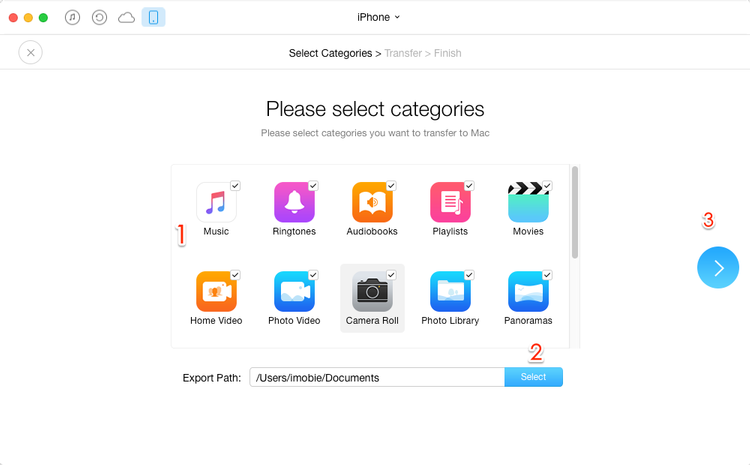Czasami iCloud nie będzie odpowiednio tworzył kopii zapasowych. Oto kilka rozwiązań mających na celu pomoc tym, którzy mają problemy z telefonami iPhone, iPad i iPod. Zobacz także: Jak odzyskać zapomniane hasło iCloud i przeczytać następny: Jak korzystać z programu iCloud
Jak naprawić iPhone nie będzie wykonywać kopii zapasowych w programie iCloud: Szybkie poprawki na urządzeniu z iOS
Przede wszystkim należy sprawdzić, czy masz wystarczająco dużo pamięci iCloud. Będziesz otrzymywał 5 GB bezpłatnie, ale coś więcej niż wymaga to zapłaty za większą alokację pamięci iCloud. Aby upewnić się, że nie wypełniłeś miejsca na dysku o pojemności co najmniej 5 GB (lub większej), przejdź do sekcji Ustawienia> iCloud> Magazyn> Zarządzaj pamięcią masową.
Jeśli musisz usunąć trochę miejsca, usuń lub usuń Odznaczając to, czego nie chcesz wykonać, a rozwiązanie problemu powinno rozwiązać problem.
Po pomyślnym utworzeniu kopii zapasowej iCloud wymagane jest połączenie z Internetem, a w przypadku problemów z dostawcą sieci lub routerem Wi-Fi , Może to być główną przyczyną problemów – dlatego warto połączyć się z inną siecią Wi-Fi lub nawet zresetować ustawienia sieciowe: Ustawienia> Ogólne> Zresetuj> Resetuj ustawienia sieciowe.
Czytaj dalej: Jak wykonać kopię zapasową telefonu iPhone | Jak przywrócić iPhone z kopii zapasowej


Być na bieżąco zawsze jest ważny, a dla iCloud Może być wyłącznikiem transakcji. Upewnij się, że używasz najnowszego urządzenia iOS dla swojego urządzenia.
Bardzo prostą i prostą poprawką jest po prostu wylogowanie się z konta i zalogowanie się na konto iCloud, przechodząc do Ustawienia> iCloud i stuknij Wyloguj U dołu ekranu. Podobnie, ponowne uruchomienie urządzenia iPhone może często rozwiązać wiele problemów!
Wreszcie można także usunąć poprzednią kopię zapasową programu iCloud z urządzenia – ponieważ może to pomóc w bardziej jednolitym działaniu. Przejdź do Ustawienia> iCloud> Magazyn> Zarządzaj pamięcią, a następnie utwórz kopię zapasową i kliknij polecenie Usuń kopię zapasową u dołu strony. Zobacz także: Jak używać dysku iCloud?
Jak naprawić iPhone’a nie będzie można tworzyć kopii zapasowych systemu iCloud: Użyj programów innych firm
Jeśli nadal występują problemy z programem iCloud, Zawsze za pomocą programów innych firm, takich jak AnyTrans – dzięki programowi będziesz mógł kopia zapasowa wszystkich plików i kontaktów i móc je zintegrować z danymi zapisanymi na komputerze lub w iTunes.
AnyTrans, najpierw pobierz i połącz urządzenie z komputerem. Kliknij na zawartość na Mac (lub na PC), wybierz kategorie, na które chcesz utworzyć kopię zapasową i poczekaj na zakończenie procesu – pamiętaj o większej pojemności, tym dłużej zajmiemy.
(!! !!! 3 !!!)